Конвертируйте и сжимайте несколько видео в mp4 с помощью Deepnut
Видео файлы могут иметь экстремальные размеры в зависимости от форматов, разрешения и настроек качества. Если вы когда-либо снимали игровое видео игры, работающей в разрешении 1920 x 1080 с частотой 30 или 60 кадров в секунду, вы знаете, что даже короткие видеоролики быстро достигнут уровня гигабайт.
Deepnut это бесплатная программа для операционной системы Windows, предназначенная для обработки видеофайлов, которые вы добавляете в очередь программы.
Это простая программа, которая не требует знания технических терминов, таких как битрейт, соотношение сторон, разрешение, частота кадров или других терминов, с которыми вы регулярно сталкиваетесь в мире видео.
Это максимально просто: загрузите список видеофайлов, которые вы хотите преобразовать в mp4, щелкнув по кнопке выбора видео, которая отображается на первом экране интерфейса программы.
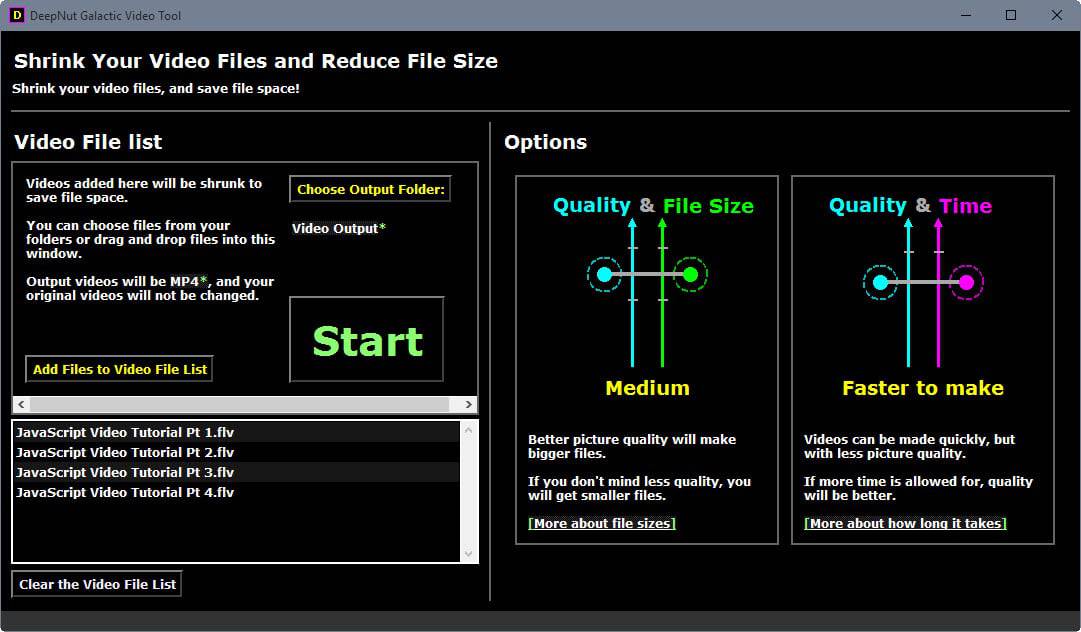
Там вы также можете выбрать другую папку вывода для преобразованных видеофайлов. Единственные параметры конфигурации, которые предоставляет программа, также перечислены на этой странице.
Вы можете перемещать два ползунка вверх и вниз, что влияет на качество и размер получаемых видеофайлов, а также на время, необходимое для их обработки на компьютере.
Настройка более высокого качества приводит к увеличению размера файлов и увеличению времени обработки, в то время как настройка низкого качества ускоряет работу и создает видеофайлы меньшего размера.
Что касается размера файла, автор программы сообщает во всплывающей подсказке, что файлы высокого качества будут использовать около 20 МБ в минуту воспроизведения, а файлы низкого качества — только 6 МБ.
После того, как вы нажмете кнопку «Пуск», процесс будет автоматизирован. Программа переключается на экран выполнения, на котором отображается общий прогресс, успешные и неудачные преобразования, а также текущий файл, который обрабатывается, из очереди видеофайлов, которые вы добавили в него.

Так для кого это?
Deepnut предназначен для людей, которые хотят быстро конвертировать видео файлы в mp4, не беспокоясь о настройке правильного битрейта и форматов. Программа поддерживает большинство форматов входного видео благодаря использованию ffmpeg.
Это не для пользователей, которые хотят контролировать все параметры преобразования, пользователей, которые хотят конвертировать видео в другие форматы, и тех, кто хочет объединить файлы.
Поскольку практически нет вариантов для изменения параметров вывода, например, путем снижения разрешения вывода, он не подходит для чего-либо другого быстрого преобразования видео в mp4.
Если вам нужна программа, которая дает вам больше возможностей, попробуйте Freemake Video Converter или Вместо этого Super Simple Converter.
Теперь ваша очередь : Какой видео конвертер вы используете чаще всего и почему?